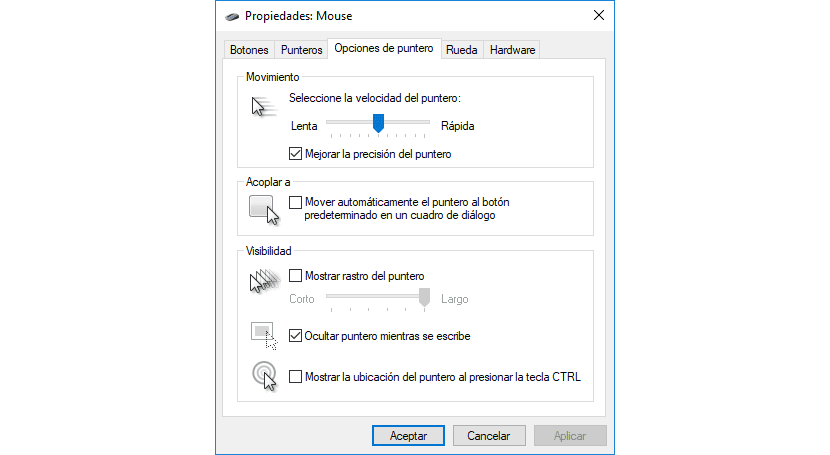תלוי בגודל המסך בו אנו מחוברים לציוד שלנו, סביר להניח שלא פעם אחת ניסינו נואשות להגיע לכל חלק במסך בהקדם האפשרי. Windows מכוון באופן מקורי את מהירות הגלילה של העכבר כך שהוא ינוע במהירות מדויקת, בלי להיות לא מהיר מדי ולא איטי מדי.
אבל, אם מסיבה כלשהי, אנו רואים שמהירות הגלילה של סמן העכבר איטית ממה שציפינו, או אם מסיבה כלשהי אנו צריכים להאיץ את מהירותה, אנו נראה לך כיצד נוכל להפוך אותה סמן העכבר הולך מהר יותר.
בין אפשרויות התצורה הכמעט אינסופיות שמציעה לנו Windows, אנו מוצאים גם קטע המוקדש לציוד היקפי השונה המאפשר לנו אינטראקציה עם המחשב, כגון העכבר, המקלדת, הצג. תלוי בסוג העכבר בו אנו מחוברים לציוד שלנו, סביר להניח כי זה מגיע עם יישום שנוכל להתקין כדי לשנות את פעולתו, אם כי בדרך כלל זה לא קורה בכל המקרים, במיוחד אם אנחנו מדברים על עכברי "תווית לבנה" כדי לקרוא להם שם כלשהו.
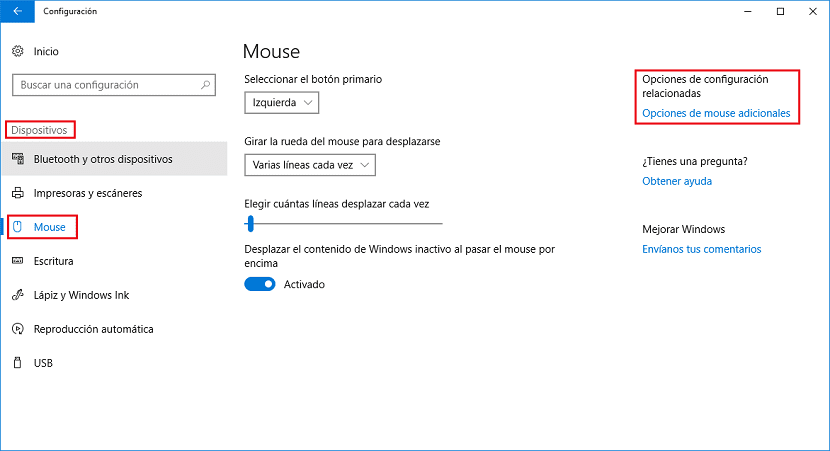
על מנת לשנות את מהירות סמן העכבר שלנו, עלינו לעבור למאפייני העכבר דרך הגדרות> התקנים> עכבר> אפשרויות עכבר נוספות (בחלק הימני של המסך)
- ואז נעלה למעלה אפשרויות המצביע. ראשית, מוצג קטע התנועה. ממש למטה, אנו מוצאים בורר שעלינו לנוע שמאלה אם אנו רוצים שהוא ינוע במהירות איטית יותר, או ימינה, אם נרצה שהוא ינוע במהירות גבוהה יותר.
- מלידה, התיבה שפר את הדיוק של המצביע, מופעלת, אפשרות המאפשרת לנו להזיז את העכבר בצורה מדויקת יותר וללא קפיצות על המסך, ולכן לא מומלץ להשבית אותו בכל עת.
- לאחר שהתאם את מהירות גלילת העכבר, לחץ על החל כדי לבצע את ההתאמות. ואז כל כך שטוף שמש שאנחנו צריכים להזיז את העכבר אל לבדוק אם המהירות שקבענו זה מה שחיפשנו. אם כן, כל שעלינו לעשות הוא ללחוץ על קבל.